如何给win7系统瘦身?小编教你瘦身方法
教程之家
Win7
我们在操作电脑的过程中,或者在浏览一些网页时,又或者在下载一些软件时,都会自动的去下载一些软件程序,并将其存放在c盘中,一些软件即使删除,也会给C盘带来垃圾文件,那么怎么去给win7系统瘦身呢?下面,小编就给大家分享win7系统瘦身的操作方法。
win7系统装的软件多了,系统垃圾文件、无用文件也会增多,常常会导致系统运行变慢,有时候C盘站得内存过多有没有觉得很苦恼,好像吃饱了的大胖子一样,那怎样给系统“瘦身”呢?下面小编教你如何给系统瘦身。
如何给win7系统瘦身
先百度搜索下载魔方应用软件,然后安装
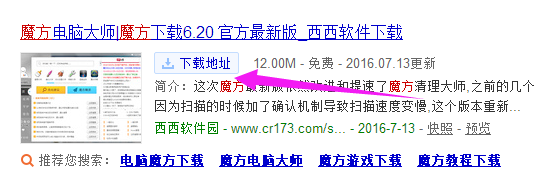
系统瘦身图-1
打开软件后,在下方找到清理大师并点击打开。
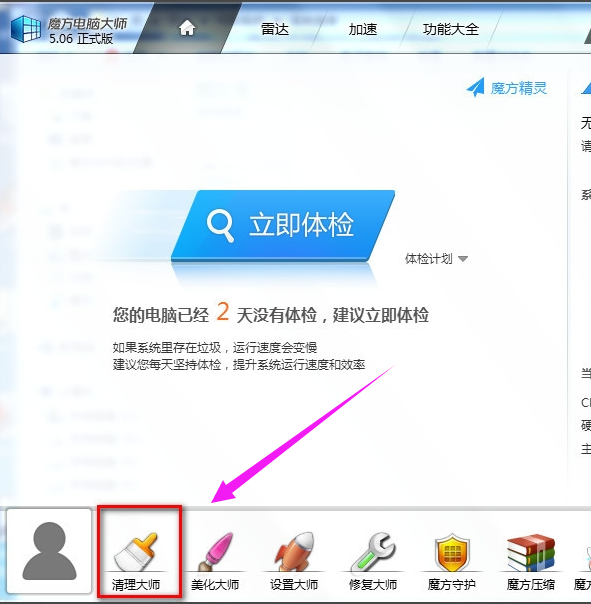
瘦身图-2
点击系统瘦身
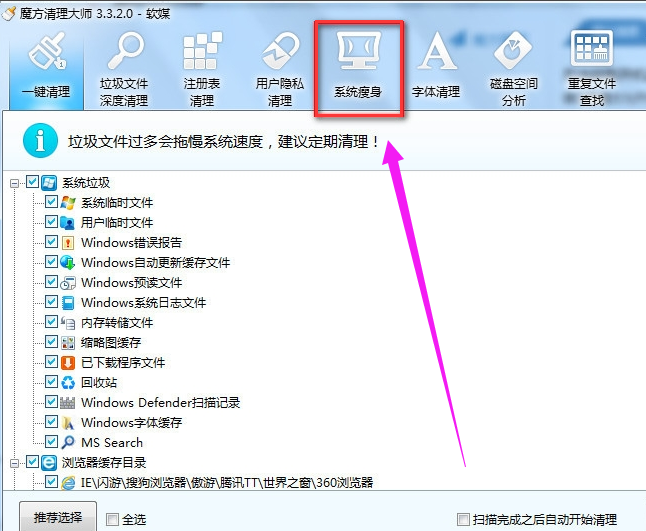
瘦身图-3
点击系统盘分析,等待
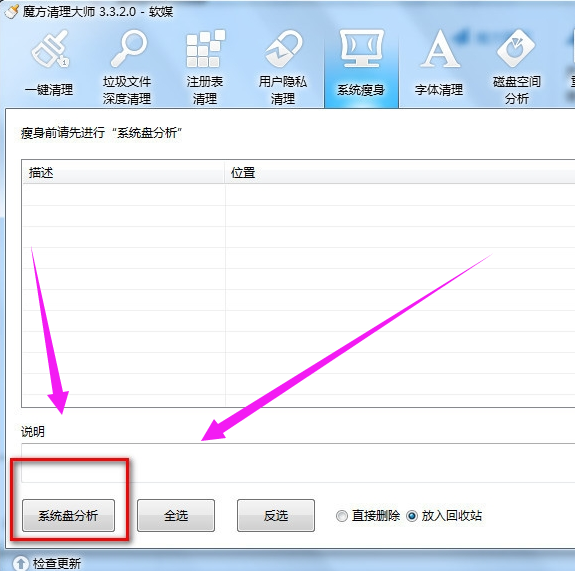
瘦身图-4
可以选择直接清除或者放入到垃圾回收站,然后点击系统瘦身。

系统瘦身图-5
还可以进一步点击字体清理,选择使用不到的自己进行清理,选择性删除。
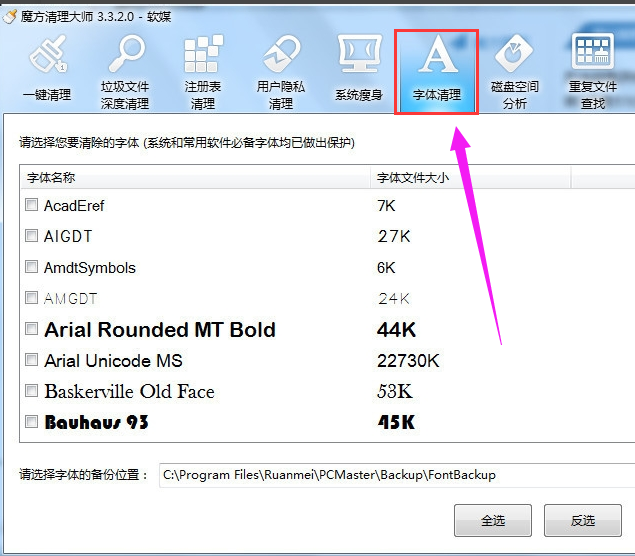
系统瘦身图-6
![笔记本安装win7系统步骤[多图]](https://img.jiaochengzhijia.com/uploadfile/2023/0330/20230330024507811.png@crop@160x90.png)
![如何给电脑重装系统win7[多图]](https://img.jiaochengzhijia.com/uploadfile/2023/0329/20230329223506146.png@crop@160x90.png)

![u盘安装win7系统教程图解[多图]](https://img.jiaochengzhijia.com/uploadfile/2023/0322/20230322061558376.png@crop@160x90.png)
![win7在线重装系统教程[多图]](https://img.jiaochengzhijia.com/uploadfile/2023/0322/20230322010628891.png@crop@160x90.png)

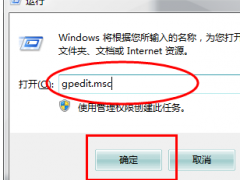
![win7系统电脑恢复出厂设置会怎么样的介绍[多图]](https://img.jiaochengzhijia.com/uploadfile/2022/0908/20220908172131379.png@crop@240x180.png)
![三步重装win7系统步骤教程详解[多图]](https://img.jiaochengzhijia.com/uploadfile/2022/0405/20220405120615493.png@crop@240x180.png)